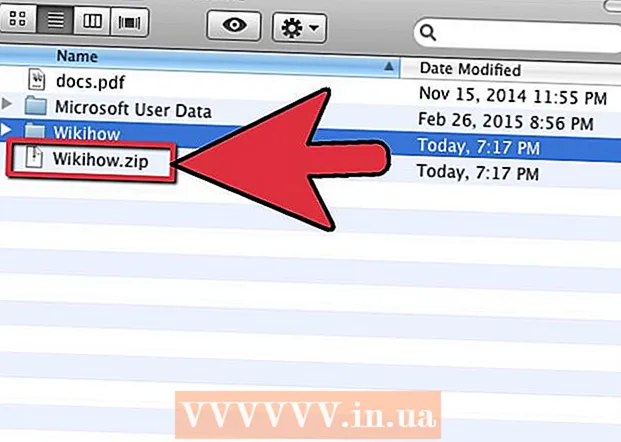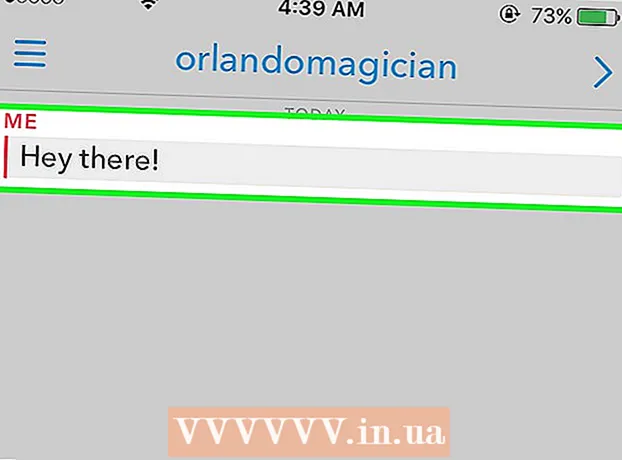Autorius:
Louise Ward
Kūrybos Data:
4 Vasario Mėn 2021
Atnaujinimo Data:
1 Liepos Mėn 2024

Turinys
„Root“ paskyra „Linux“ kompiuteryje yra paskyra, turinti visas teises. Norint manipuliuoti „Linux“ komandomis, ypač tomis, kurios veikia failų sistemą, dažnai reikalinga root prieiga arba privilegijuota prieiga. Turint didžiulę galią, skirtingai nei įprasti naudojimo leidimai, prieiga prie šaknies turėtų būti reikalinga tik tada, kai to reikia. Dėl to kritiniais sistemos failais galima išvengti nepageidaujamos žalos.
Žingsniai
1 metodas iš 4: Gaukite root prieigą naudodamas terminalą
Atidarykite terminalo komandų eilutės sąsajos programą. Jei terminalas dar neįjungtas, atidarykite jį. Daugelis „Linux“ versijų leidžia atidaryti terminalą paspaudus klavišų kombinaciją „Ctrl“+Alt+T.

Tipas.su - ir paspauskite↵ Įveskite. Būsite prisijungę kaip „pažengęs vartotojas“. Tiesą sakant, galite naudoti šią komandą prisijungdami prie kompiuterio kaip įprastas vartotojas. Tačiau palikus tuščią, jis leis jums prisijungti pirmenybiškai.
Kai būsite paraginti, įveskite pageidaujamą paskyros slaptažodį. Įvedęs tekstą su - ir paspauskite ↵ ĮveskiteJūsų bus paprašyta įvesti pageidaujamą paskyros slaptažodį.- Jei gausite pranešimą apie „autentifikavimo klaidą“, tikėtina, kad pagrindinė paskyra buvo užrakinta. Perskaitykite kitą skyrių, kad sužinotumėte, kaip jį atrakinti.

Išbandykite komandinės eilutės vertėją. Prisijungus pirmenybiškai, komandinės eilutės vertėjas baigsis # vietoj $.
Įveskite komandą, kuriai reikalinga prioritetinė prieiga. Kartą panaudota su - Norėdami prisijungti pirmenybiškai, galite paleisti bet kurią komandą, kuriai reikalinga prioritetinė prieiga. Comeinand su vyks iki sesijos pabaigos, todėl jums nereikia iš naujo įvesti prioriteto slaptažodžio kiekvieną kartą, kai reikia paleisti komandą.
Apsvarstykite galimybę naudoti.sudovietojsu -.sudo („super user do“) yra komanda, leidžianti paleisti kitas komandas laikinu prioritetu. Tai yra geriausias būdas paleisti komandas, kurioms reikia root prieigos daugeliui vartotojų, nes šiuo metu jums nereikia pageidaujamos prieigos aplinkos ir vartotojui nereikia žinoti paskyros slaptažodžio. Jie įves įprastą prisijungimo slaptažodį, kad gautų laikiną root prieigą.
- Tipas sudo komandą ir paspauskite ↵ Įveskite (toks kaip sudo ifconfig). Kai būsite paraginti, įveskite slaptažodį Vartotojas sąskaitos, nerašykite pageidaujamo paskyros slaptažodžio.
- sudo yra pageidaujamas metodas su tokiomis versijomis kaip „Ubuntu“: jis veikia net tada, kai šakninė paskyra yra užrakinta.
- Ši komanda skirta tik vartotojams, turintiems administratoriaus teises. Vartotoją galima pridėti arba pašalinti iš jo.
2 metodas iš 4: Atrakinkite šaknies paskyrą („Ubuntu“)
Atrakinkite pagrindinę paskyrą („Ubuntu“). „Ubuntu“ (ir kai kurios kitos versijos) užrakina pagrindinę paskyrą, kad paprastieji vartotojai negalėtų prie jos prisijungti. Taip yra dėl komandų naudojimo sudo (žr. aukščiau), mums retai reikia prioritetinės prieigos. Atrakinę šakninę paskyrą galėsite prisijungti su visu pirmenybe.
Atidarykite terminalą. Jei dirbate darbalaukio aplinkoje, galite paspausti „Ctrl“+Alt+T paleisti terminalą.
Tipas.sudo passwd šaknisir paspauskite↵ Įveskite. Kai būsite paraginti, įveskite slaptažodį Vartotojas tavo.
Nustatykite naują slaptažodį. Jūsų bus paprašyta sukurti ir įvesti naują slaptažodį du kartus. Kai bus nustatyta, šakninė paskyra veiks.
Dar kartą užrakinkite šakninę paskyrą. Jei norite užrakinti pagrindinę paskyrą, įveskite šią komandą, kad pašalintumėte slaptažodį ir užrakintumėte paskyrą:
- sudo passwd -dl šaknis
3 metodas iš 4: prisijunkite visiškai valdydami
Apsvarstykite galimybę naudoti kitus metodus, jei norite gauti laikiną šaknies prieigą. Prisijungimas su visišku valdymu turėtų būti ribojamas įprastu naudojimu, nes tai padaryti labai lengva vykdyti komandas, dėl kurių sistema gali nebeveikti. Tuo pat metu tai kelia pavojų saugumui, ypač kai kompiuteryje veikia SSH serveris. Prisijunkite naudodamiesi visateise prieiga tik tada, kai reikia skubiai taisyti, pvz., Pašalinti disko gedimą arba atkurti užrakintą paskyrą.
- Naudokite sudo arba su Užuot prisijungęs naudodamas visišką prieigą, jis padės išvengti nepageidaujamos prisijungimo žalos. Šios komandos suteikia vartotojui galimybę apsvarstyti užsakymą dar nepadarius rimtos žalos.
- Kai kurios versijos, pvz., „Ubuntu“, užrakina pagrindinę paskyrą, kol ją atidarysite patys. Tai ne tik neleidžia vartotojui netyčia padaryti per didelę žalą naudojant šakninę paskyrą, bet ir apsaugo sistemą nuo įsilaužėlių: dažnai pagrindinis tikslas yra šakninė paskyra. Užrakintas įsilaužėlis negalės gauti prieigos prie šaknies paskyros. Ankstesniame skyriuje galite perskaityti instrukcijas, kaip atrakinti „root“ paskyrą „Ubuntu“.
Importuoti.šaknis vartotojo lauke prisijungdami prie „Linux“. Jei pagrindinė paskyra nėra užrakinta ir jei žinote slaptažodį, galite prisijungti naudodamiesi root prieiga, kai reikia įprasto prisijungimo. Importuoti šaknis vartotojo lauke, kai būsite paraginti prisijungti.
- Jei tam tikrai komandai valdyti reikia root prieigos, naudokite aukščiau pateiktą metodą.
Vartotojo slaptažodžio lauke įveskite šakninį slaptažodį. Importavus šaknis vartotojo vardo lauke, kai būsite paraginti, įveskite šakninį slaptažodį.
- Daugeliu atvejų pagrindinis slaptažodis gali būti tik „slaptažodis“.
- Jei nežinote arba pamiršote šakninį slaptažodį, perskaitykite instrukcijas, kaip vėliau iš naujo nustatyti slaptažodį.
- „Ubuntu“ pagrindinė paskyra užrakinta ir tampa nepasiekiama, kol nebus atidaryta.
Venkite paleisti sudėtingas programas, kai esate prisijungę prie šaknies paskyros. Gali būti, kad įgyjant root prieigą, programa, kurią ketinate paleisti, turės neigiamos įtakos sistemai. Užuot prisijungę prie šaknies paskyros, sudo ir su rekomenduojama paleisti programą. skelbimas
4 metodas iš 4: iš naujo nustatykite root slaptažodį ir administratoriaus slaptažodį
Jei pamiršote, iš naujo nustatykite šaknies paskyros slaptažodį. Jei pamiršote šakninės paskyros slaptažodį ir vartotojo slaptažodžius, norėdami pakeisti šiuos slaptažodžius, turite paleisti kompiuterį į atkūrimo režimą. Jei žinote vartotojo slaptažodį ir turite pakeisti root paskyros slaptažodį, tiesiog įveskite sudo passwd šaknis, įveskite vartotojo slaptažodį ir sukurkite naują šakninį slaptažodį.
Perkraukite kompiuterį ir palaikykite nuspaudę klavišą.⇧ „Shift“kairėje, kai pasirodys BIOS ekranas. Bus atidarytas GRUB meniu.
- Paspauskite ir laikykite klavišą reikiamu metu yra sunku, todėl gali tekti jį išbandyti daug kartų.
Pasirinkite elementą.- atkūrimo režimas - pirmasis sąraše. Bus atsisiųstas dabartinės OS versijos atkūrimo režimas.
Pasirinkite parinktį.iš pasirodžiusio meniu. Bus paleista komandinės eilutės sąsaja, kurioje esate prisijungę prie šaknies paskyros.
Prijunkite diską su rašymo teisėmis. Kai jis paleidžiamas atkūrimo režimu, paprastai turite tik skaityti. Įveskite šią komandą, kad įgalintumėte rašymo prieigą:
- mount -rw -o perstatymas /
Sukurkite naują bet kurios užrakintos paskyros slaptažodį. Prisijungdami naudodamiesi pagrindine paskyra ir keisdami prieigą, galite sukurti naują slaptažodį visoms paskyroms:
- Tipas passwd paskyros vardas ir paspauskite ↵ Įveskite. Jei norite pakeisti šaknies paskyros slaptažodį, įveskite passwd šaknis.
- Paraginti du kartus įveskite naują slaptažodį.
Iš naujo nustatę slaptažodį iš naujo paleiskite kompiuterį. Iš naujo nustatę slaptažodį, galite paleisti kompiuterį iš naujo kaip įprasta. Naujas slaptažodis įsigalios iškart. skelbimas
Įspėjimas
- Naudokite šakninę paskyrą tik tada, kai reikia, ir išeikite, kai baigsite.
- Bendrinkite pagrindinės paskyros slaptažodį tik su asmeniu A), kuriuo pasitikite, ir B) turite žinoti.